So richten Sie das PayPal-Zahlungsgateway für den WooCommerce Store ein
Veröffentlicht: 2021-12-30Stehen Sie vor Herausforderungen bei der Einrichtung von PayPal in Ihrem WooCommerce-Shop?
Digitale Zahlungen sind eine der wichtigsten Komponenten, die zur Erleichterung von Handelstransaktionen erforderlich sind. Als Inhaber eines E-Commerce-Shops benötigen Sie eine schnelle und zuverlässige Methode, um Zahlungen von Kunden zu erhalten.
Wenn Sie neu bei WooCommerce sind, müssen Sie wahrscheinlich aus einer guten Anzahl von Zahlungsmethoden wählen. PayPal bietet eine der effizientesten und beliebtesten Finanzlösungen für Ihren Online-Shop.
Aber die Integration von PayPal mit WooCommerce kann ziemlich verwirrend sein. WooCommerce hat den Prozess und die beteiligten Plugins in den letzten Jahren aktualisiert. Wenn Sie also beim Versuch, PayPal einzurichten, verloren sind, sind Sie nicht allein.
In diesem Artikel zeigen wir Ihnen alles, was Sie über die Integration von PayPal in Ihren WooCommerce-Shop wissen müssen.
Wir behandeln auch alle notwendigen Informationen zum Testen der PayPal-Integration mit einem Sandbox-Konto.
Schauen wir uns zunächst einmal an, was WooCommerce ist!
- Was ist WooCommerce und wie funktioniert es?
- Was ist PayPal?
- Andere Zahlungsmethoden, die Sie mit WooCommerce verwenden können
- Streifen
- Quadrat
- Authorize.Net
- WooCommerce-Zahlungen
- Braintree
- Warum PayPal verwenden?
- So richten Sie PayPal in WooCommerce ein
- Schritt 1: Aktivieren Sie PayPal als Zahlungsmethode
- Schritt 2: Holen Sie sich Ihre Zugangsdaten von Ihrem PayPal-Geschäftskonto
- Schritt 3: Konfigurieren Sie zusätzliche WooCommerce-PayPal-Einstellungen
- Schritt 4: Führen Sie einen Testkauf mit einem PayPal-Sandbox-Konto durch
- Andere beliebte WooCommerce-Erweiterungen
- Bienenzucht für WooCommerce
- Erweiterte Gutscheine
- YITH WooCommerce-Wunschliste
- Häufig gestellte Fragen zu PayPal und WooCommerce
- Wie richte ich PayPal in WooCommerce ein?
- Können Sie PayPal mit WooCommerce verwenden?
- Welches PayPal-Konto benötige ich für WooCommerce?
- Wie teste ich PayPal in WooCommerce?
- Vereinfachung der WooCommerce-Kaufabwicklung mit PayPal
Was ist WooCommerce und wie funktioniert es?
Wenn Sie daran denken, einen Online-Shop mit WordPress zu starten, ist WooCommerce wahrscheinlich die beste Wahl. Es ist ein kostenloses Open-Source-Plugin, mit dem Sie Ihrer Website ganz einfach E-Commerce-Funktionen hinzufügen können.
Als WordPress ursprünglich im Jahr 2003 auf den Markt kam, wurde es als Alternative zur damals beliebtesten Blogging-Plattform b2/Cafelog eingeführt.
Nachdem die Plattform viel Anklang gefunden hatte, wollten auch immer mehr Profis sie nutzen. Aber der WordPress-Kernsoftware fehlten die grundlegenden Funktionen, die jeder Online-Shop benötigt.
Dies änderte sich, als WooThemes 2011 WooCommerce entwickelte. Es hieß zunächst Jigoshop. Die Idee war, es jedem zu ermöglichen, alles von überall auf der Welt zu verkaufen.
Jetzt, über ein Jahrzehnt später, kann jeder mit einer WordPress-Site das Plugin einfach installieren und aktivieren und Ihre Website in einen vollwertigen Online-Shop verwandeln.
Hier sind einige der wichtigsten Aufgaben, die Sie mit WooCommerce erledigen können:
- Sichere Zahlungen und Online-Transaktionen mit mehreren Zahlungsmethoden
- Präsentieren Sie Produkte und verkaufen Sie fast alles
- Richten Sie das Design Ihres Shops in wenigen Minuten mit WooCommerce-Designs ein
- Verwalten Sie Kundenbestellungen direkt von Ihrem WordPress-Dashboard aus
- Nutzen Sie Integrationen von Drittanbietern mit E-Commerce-Diensten
WooCommerce hat sich zur beliebtesten E-Commerce-Lösung für WordPress entwickelt. Das Plugin betreibt satte 99 % aller WordPress-Shops in den USA, Kanada und Großbritannien. Mehr als 5 Millionen Websites verwenden es derzeit.
Obwohl WooCommerce viele Zahlungsdienste unterstützt, bleibt PayPal einer der Favoriten.
Lassen Sie uns ein wenig über diese Zahlungsmethode sprechen.
Was ist PayPal?
Auf der Suche nach den größten Zahlungsabwicklungsdiensten der Welt? Es ist schwer, PayPal zu übersehen.
PayPal wurde 1998 eingeführt und stand im Zentrum der Zahlungsverwaltung zwischen Händlern (Geschäftsinhabern) und Einzelpersonen (Online-Käufern). Nach dem Start hat die Plattform in nur 15 Monaten bis zu 1 Million Benutzer angehäuft.
Der größte Teil dieses Erfolgs war darauf zurückzuführen, dass die Muttergesellschaft eBay der damalige E-Commerce-Riese war. Die meisten eBay-Nutzer haben daraufhin das eBay-eigene Zahlungssystem Billpoint zugunsten von PayPal aufgegeben.
Als eBay und PayPal sich 2015 endgültig trennten, vertrauten Internetnutzer auf der ganzen Welt weiterhin auf die Zahlungslösung.
Also, wie funktioniert PayPal?
PayPal bietet eine Reihe von Finanzdienstleistungen an. Sie können es entweder beim Einrichten Ihrer Website als Zahlungsmethode hinzufügen oder es verwenden, um international Geld zu erhalten.
Nachdem Sie das Geld erhalten haben, können Sie mit Ihrem PayPal-Guthaben in Online-Shops bezahlen. Dies kann eine sehr praktische Option für Freiberufler und andere Fachleute sein, die remote arbeiten.
Die Einrichtung eines PayPal-Kontos ist kostenlos und in den meisten Ländern möglich. In einigen Ländern gibt es jedoch einige Einschränkungen beim Geldempfang. Auch wenn Sie kein Geld auf Ihr PayPal-Guthaben erhalten, können Sie Ihrem Konto dennoch Kredit- oder Debitkarten hinzufügen, um Ihre Online-Transaktionen abzuschließen.
Warum ist es sinnvoll, dies zu tun? PayPal hilft Ihnen, Zahlungen schneller abzuschließen und die gesamte Transaktion sicher zu halten.
Nach ihren frühen Herausforderungen mit Hackern und Geldwäschern wendet die Plattform nun einige strenge Sicherheitsmaßnahmen an.
Beispielsweise sendet PayPal niemals Kundendaten an Händler und alle Transaktionen werden außerdem einer Betrugsprüfung und einer 128-Bit-Verschlüsselung unterzogen.
Sie können PayPal auch verwenden, um Rechnungen für Ihr Unternehmen zu erstellen und zu versenden.
Aber alle diese Dienste haben ihren Preis. Abhängig von der Größe Ihrer Transaktion können Sie mit einer Pauschalgebühr und einer Transaktionsgebühr zwischen 2,2 und 2,9 % rechnen.
Andere Zahlungsmethoden, die Sie mit WooCommerce verwenden können
Wenn es um den Empfang von Zahlungen in WooCommerce geht, stehen verschiedene Lösungen zur Auswahl.
Standardmäßig bietet WooCommerce 3 Zahlungsmöglichkeiten an: Sofortüberweisung , Scheckzahlung und Nachnahme . In den meisten Fällen entsprechen diese Optionen nicht den modernen Online-Shopping-Gewohnheiten.
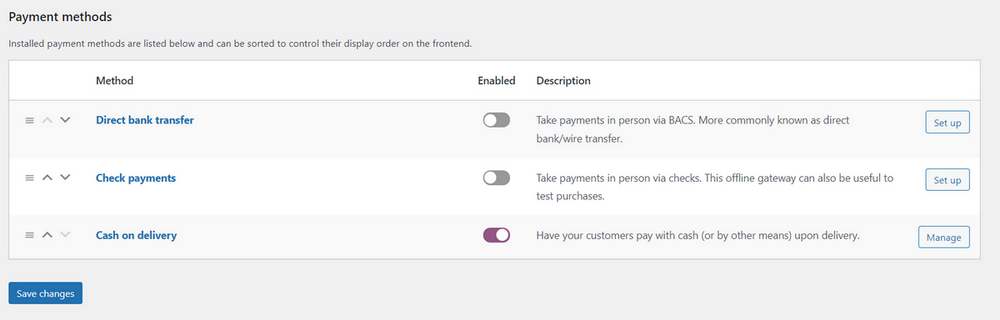
Dank seiner Modularität können Sie Ihrem WooCommerce-Shop mithilfe von Plugins weitere Zahlungssysteme hinzufügen.
Jedes dieser Zahlungsgateways lässt sich gut in Ihren WordPress-Shop integrieren. Natürlich sind nicht alle Zahlungsmethoden gleich. Sie müssen eine Reihe von Faktoren berücksichtigen, um sicherzustellen, dass Sie Ihren Kunden die beste Wahl bieten.
Werfen wir einen kurzen Blick auf einige der beliebtesten Optionen.
Streifen
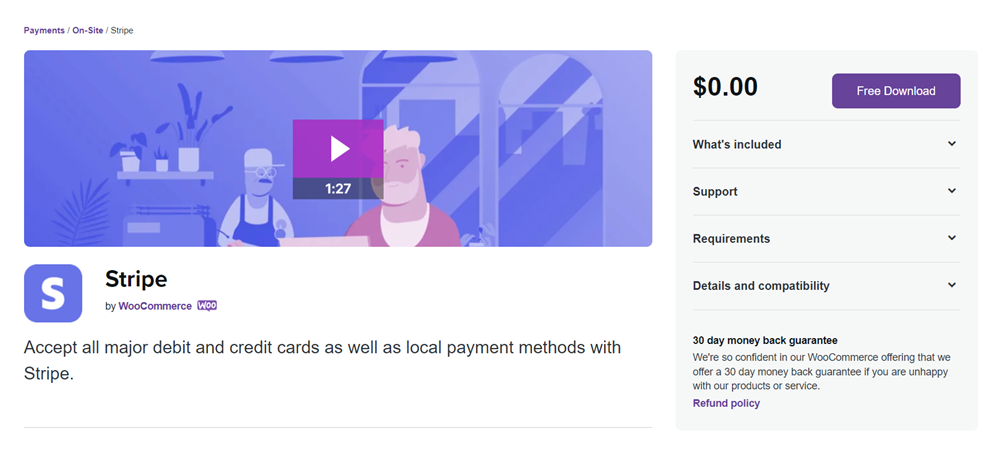
Wenn das primäre Zahlungsmittel Ihres WooCommerce-Shops Kreditkarten sind, müssen Sie Stripe einrichten. Das Zahlungsgateway ist fast so beliebt wie PayPal und unterstützt fast alle gängigen Debit- und Kreditkarten.
Bei Stripe muss der Käufer kein Stripe-Konto besitzen, er muss lediglich seine Kartendaten eingeben. So können Ihre Kunden mit Visa-, Mastercard- und Verve-Karten ihre Zahlungen problemlos in Sekundenschnelle abschließen.
Geschäfte in über 40 Ländern können Stripe verwenden und Sie können Zahlungen in mehr als 135 Währungen erhalten.
Genau wie PayPal erhebt Stripe eine Pauschalgebühr und eine prozentuale Gebühr pro Transaktion. Auch die erhobenen Beträge sind sehr ähnlich. Es ist keine Einrichtung, monatliche oder jährliche Gebühr erforderlich.
Nicht groß auf Kredit- und Debitkarten? Ihre Kunden können mit Apple Pay, Google Pay und Alipay bezahlen. Wenn Sie wiederkehrende Zahlungen mit Abonnements erhalten möchten, kann Stripe sich auch darum kümmern. Sie können unseren Artikel lesen, um mehr darüber zu erfahren, wie Sie Stripe für WooCommerce einrichten.
Brainstorm Force, das Team hinter dem Astra-WordPress-Thema, hat ein Stripe-Plugin für WooCommerce veröffentlicht. Es ist kostenlos und ermöglicht es Ihnen, Kreditkarten über die Stripe-API zu akzeptieren. Hör zu!
Quadrat
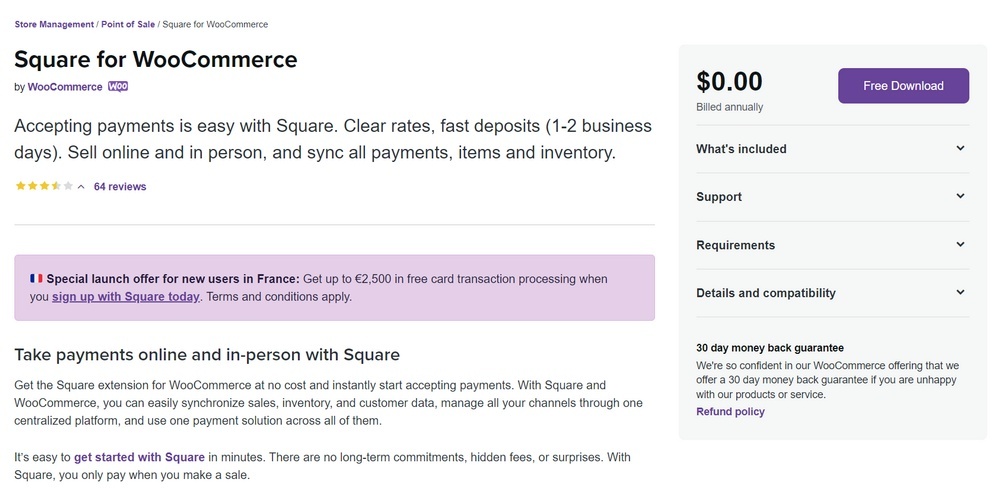
Square ist eine E-Commerce-Plattform, mit der Sie kostenlos eine benutzerdefinierte Website erstellen können. Die Lösung ist ideal für Einzelhändler und Händler, die Terminbuchungen akzeptieren.
Aber selbst wenn Sie bereits einen WooCommerce-Shop besitzen, können Sie Square dennoch verwenden, um Ihre Online-Zahlungen mit jeder gängigen Debit- und Kreditkarte zu betreiben.
Dazu benötigen Sie ein Square-Konto. Sie können dann die WooCommerce Square-Erweiterung verwenden, um Ihren WooCommerce-Shop mit Ihrem Square-Konto zu synchronisieren.
Alternativ können Sie Ihre Produkte auch direkt zu Ihrem Square-Konto hinzufügen. Sie werden automatisch in Ihrem Shop angezeigt.
Square ist nur in 7 Ländern verfügbar: Kanada, den USA, Australien, Japan, Frankreich, Irland und Großbritannien. Für jede Transaktion wird Ihnen ein Festpreis berechnet. Dieser Satz variiert von Land zu Land. Es unterstützt auch wiederkehrende Zahlungen.
Authorize.Net
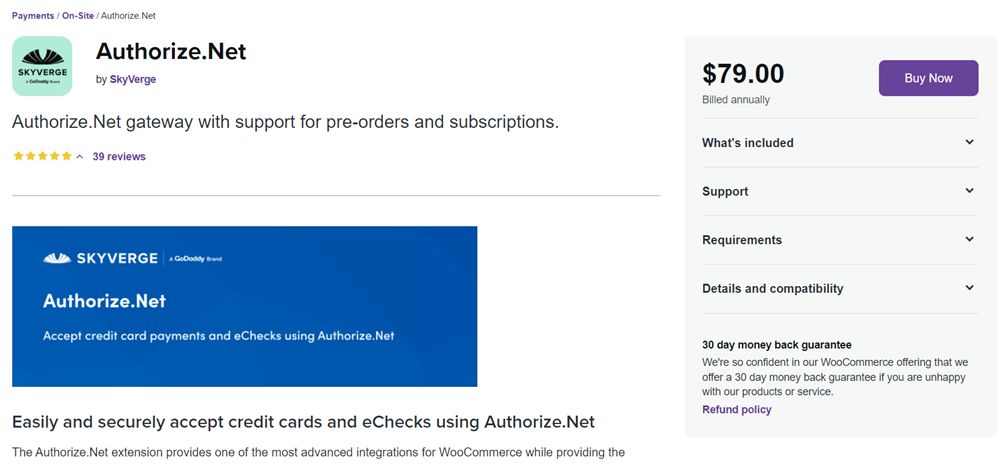
Authorize.Net ist eine weitere Alternative für Besitzer von WooCommerce-Shops in den USA, Kanada, Europa, Australien und Großbritannien. Abgesehen von der Bereitstellung von Online-Zahlungen bietet der Dienst eine ganze Reihe einzigartiger zusätzlicher Funktionen.
Mit einem optionalen eCheck-Konto können Sie beispielsweise Kundenprofile erstellen, Rückerstattungen oder Stornierungen bearbeiten und eChecks akzeptieren.
Ein weiterer Pluspunkt ist, dass die gesamte Transaktion im Hintergrund abläuft. Das bedeutet, dass Kunden Ihre Website nicht verlassen müssen.
Mit Authorize.Net können Sie Zahlungen von allen gängigen Kreditkarten und sogar unterstützten Bankkonten akzeptieren. Sie erhalten auch Unterstützung für Dienste wie WooCommerce-Vorbestellungen und Abonnements.
Im Vergleich zu den anderen oben aufgeführten Zahlungsmethoden ist dies eine deutlich teurere Lösung. Für jede Transaktion müssen Sie 30 Cent und 2,9 % des Transaktionswertes bezahlen. Aber es endet nicht dort.
Ein Authorize.Net-Händlerkonto kostet 25 $ pro Monat. Sie zahlen außerdem 79 US-Dollar pro Jahr für die WooCommerce-Erweiterung. Dies könnte erklären, warum der Dienst weniger beliebt ist.
WooCommerce-Zahlungen
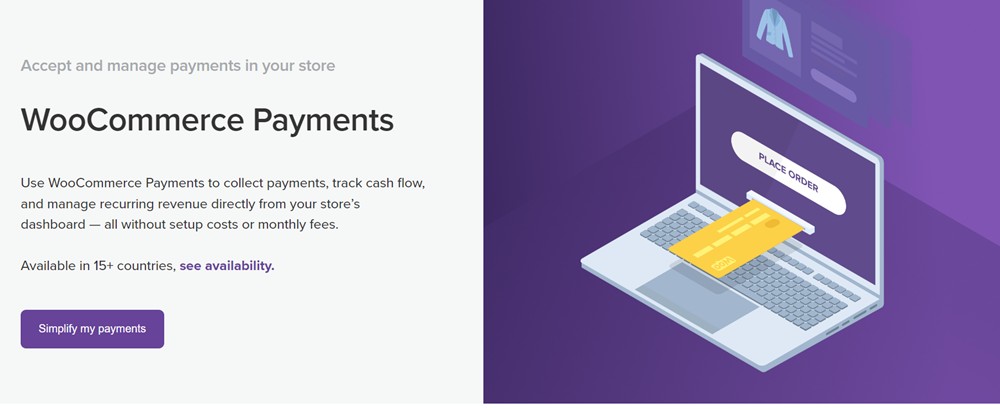
WooCommerce Payments ist die offizielle Zahlungslösung der WooCommerce-Plugin-Entwickler. Es bietet einen gesünderen Ansatz für Zahlungen auf WooCommerce.
Mit dem Plugin können Sie nicht nur Zahlungen akzeptieren, sondern auch den Cashflow verfolgen und Einnahmen direkt von Ihrem Dashboard aus verwalten.
In Bezug auf die Zahlung sind die Funktionen Stripe ziemlich ähnlich. Sie können gängige Debit- und Kreditkarten in über 135 Währungen akzeptieren. Sie können auch Zahlungen über Apple Pay, Google Pay, iDeal und einige andere lokale Zahlungsmethoden erhalten.
Der Dienst war ursprünglich nur auf die USA beschränkt. Aber es ist jetzt in 15 anderen Ländern verfügbar, darunter Kanada, Australien, die Niederlande und das Vereinigte Königreich. Das Plugin befindet sich derzeit in Hongkong und Singapur im Vorschaumodus.
Sie zahlen die Standardgebühr von 2,9 % + 30 Cent für jede Transaktion ohne Vorauszahlung oder monatliche Gebühren. Sie können das Plugin einfach herunterladen und auf Ihrer Website installieren.
Braintree
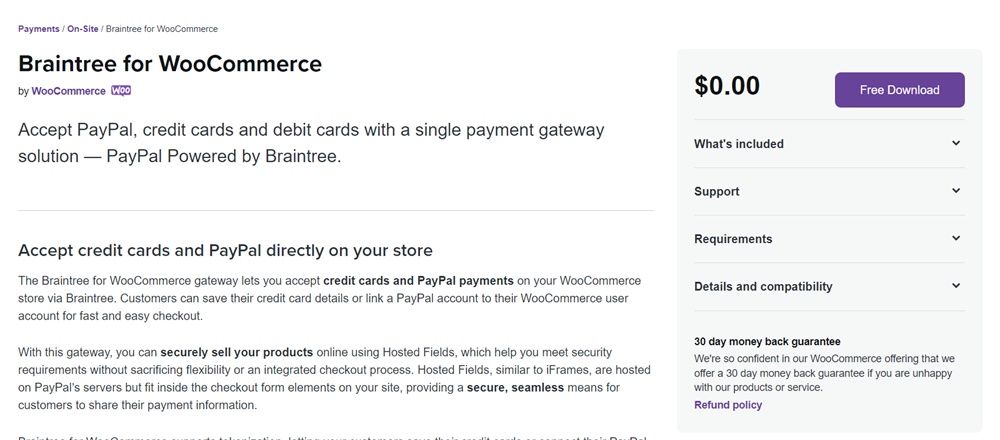
Die letzte PayPal-Alternative auf dieser Liste unterstützt PayPal-Zahlungen. Mit dieser Zahlungsmethode können Ihre Kunden Bankkarten oder ein PayPal-Konto mit ihrem WooCommerce-Benutzerkonto verknüpfen. Dies ermöglicht einen schnelleren und einfacheren Checkout in Ihrem Geschäft.
Eine interessante Funktion, die Braintree bietet, ist, dass Sie Zahlungen in verschiedenen Währungen an verschiedene Konten weiterleiten können. Mit den nativen Betrugstools auf der Plattform können Sie auch ganz einfach Transaktionen stornieren, Rückerstattungen bearbeiten und Betrug erkennen.
Die Preise für diese Funktionen sind identisch mit dem, was wir bisher gesehen haben – 2,9 % + 30 Cent pro Transaktion. Aber sie bieten auch kundenspezifische Pläne für größere Unternehmen und einzigartige Unternehmen an.
Wenn Sie immer noch nicht sicher sind, welche Zahlungsoption für Sie am besten geeignet ist, finden Sie hier eine Liste mit Fragen, die Sie vielleicht zuerst beantworten möchten:
- Aus welchen Ländern kommen Ihre Shop-Besucher? Welche Zahlungsmethoden sind dort beliebt?
- Wie sicher ist das Payment Gateway?
- Entspricht es Ihren spezifischen Zahlungsanforderungen wie wiederkehrenden Zahlungen?
- Wie viel berechnen sie als Transaktionsgebühren?
- Ist die Unterstützung gut?
Lassen Sie uns bei der Betrachtung dieser Fragen ein wenig darüber sprechen, warum PayPal eine gute Wahl für Ihr Geschäft ist. Wenn Sie aber dennoch mehr über WooCommerce-Zahlungsgateways erfahren möchten, können Sie sich trotzdem unseren ausführlichen Vergleich der 7 besten Zahlungsgateways für WooCommerce ansehen.
Warum PayPal verwenden?
Ende 2020 hatte PayPal 29 Millionen aktive Händlerkonten (Geschäftsinhaber). Im Jahr 2020 wurden außerdem über 15,4 Milliarden Transaktionen abgeschlossen, mit durchschnittlich 41 Millionen Transaktionen täglich.
Sie fragen sich, wie PayPal so beliebt wurde und heute noch von vielen Online-Shops verwendet wird?
Hier sind einige Gründe, warum es im Laufe der Jahre so erfolgreich war:
- PayPal hat eine breite Nutzerbasis. Wenn Sie nach einer beliebten internationalen Zahlungslösung suchen, können Sie mit PayPal kaum etwas falsch machen. Die meisten Shop-Besucher haben vermutlich schon von PayPal gehört oder nutzen es bereits. Als angesehene Marke ist sie fast überall anerkannt und akzeptiert. Das bedeutet, dass Ihre Kunden es auch einfach zu bedienen finden werden.
- Es lässt sich gut in WooCommerce integrieren. Egal, ob Sie PayPal Standard oder PayPal Express einrichten, die WooCommerce-PayPal-Integration funktioniert sehr gut. Selbst wenn Sie ein kompletter WordPress-Neuling sind, dauert das Hinzufügen von PayPal zu Ihrem Shop nur wenige Minuten. Wie das geht, zeigen wir Ihnen in Kürze.
- Die Einrichtung eines PayPal-Kontos ist kostenlos und einfach. Um PayPal-Zahlungen in Ihrem Geschäft zu akzeptieren, benötigen Sie ein Händlerkonto. Sie können dies in kurzer Zeit kostenlos tun.
- PayPal zahlt schnell auf Ihr Konto ein. Nachdem ein Kunde eine Transaktion auf Ihrer Website abgeschlossen hat, zahlt PayPal fast sofort auf Ihr Händlerkonto aus. Sie müssen weder den Support kontaktieren noch lange Wartezeiten in Kauf nehmen. Die Überweisung auf Ihr lokales Bankkonto kann jedoch einige Tage dauern.
- Keine versteckten Gebühren. PayPal ist mit seinen Preisen pro Transaktion transparent. Einige Geschäftsinhaber könnten das Gefühl haben, dass die Gebühren etwas zu hoch sind. Aber es ist immer gut zu wissen, was Sie im Voraus bezahlen.
- Sie erhalten mehrere Dienste an einem Ort. Unabhängig davon, ob Sie Rückerstattungen verarbeiten, Transaktionen stornieren, Zahlungen erstellen oder Rechnungen senden müssen, können Sie all dies über dasselbe Konto tun.
Wenn Sie nach einer Möglichkeit suchen, Zahlungen in Ihrem Geschäft schneller und sicherer zu machen, dann ist PayPal mit Abstand die beliebteste Option, die Sie im E-Commerce-Bereich finden werden.
Lassen Sie uns Ihnen nun zeigen, wie Sie PayPal in Ihrem WooCommerce-Shop einrichten!
So richten Sie PayPal in WooCommerce ein
WooCommerce ermöglicht es Ihnen, PayPal-Zahlungen zu akzeptieren, indem Sie eine einfache API-Verbindung (Application Programming Interface) einrichten.
Lassen Sie uns Sie durch die 5 einfachen Schritte führen.
Schritt 1: Aktivieren Sie PayPal als Zahlungsmethode
Der erste Schritt zum Akzeptieren von PayPal-Zahlungen in Ihrem WooCommerce-Shop besteht darin, die Zahlungsmethode in Ihrem WordPress-Dashboard zu aktivieren.
Ursprünglich war die Zahlungsmethode PayPal nach einer Neuinstallation von WooCommerce standardmäßig verfügbar.
Jetzt müssen Sie zuerst das WooCommerce PayPal Payments-Plugin installieren und aktivieren, damit die Zahlungsmethode verfügbar ist.
Navigieren Sie dazu in Ihrem WordPress-Dashboard zu Plugins > Neu hinzufügen und suchen Sie nach „ PayPal “.
Sobald Sie das Plug-in gefunden haben, klicken Sie auf Jetzt installieren und dann auf Aktivieren .
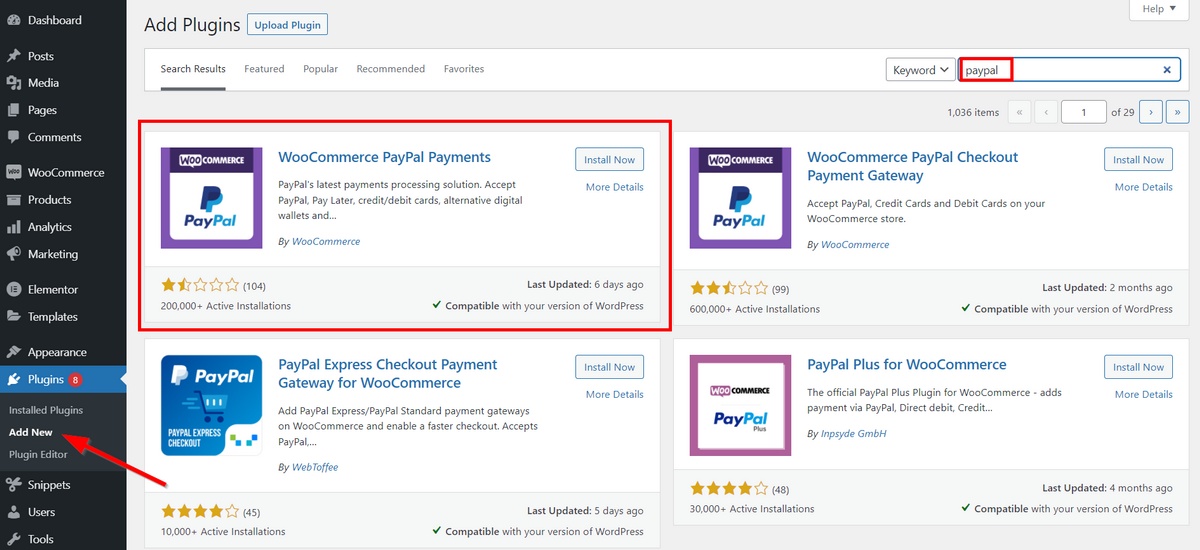
Wenn Sie jetzt zu WooCommerce > Einstellungen > Zahlungen gehen, sehen Sie, dass die Zahlungsmethode PayPal hinzugefügt wurde.
Schalten Sie den Schalter ein, um diese Zahlungsmethode zu aktivieren. Klicken Sie dann auf Änderungen speichern .
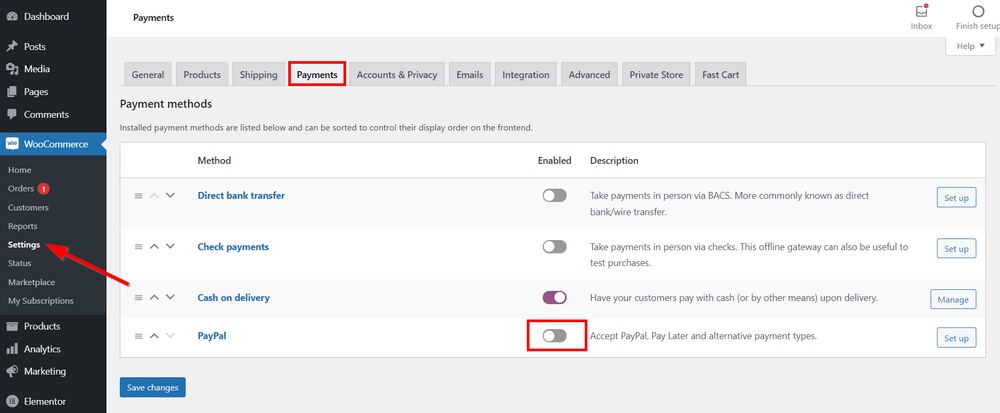
Auf der nächsten Seite sehen Sie 2 Optionen, um sich automatisch oder manuell mit PayPal zu verbinden.
Wir werden das Handbuch verwenden, da es uns erlaubt, alle Verbindungsdetails genau einzugeben.
Dazu müssen Sie auf Toggle to manuelle Credential Input klicken. Einige neue Informationsfelder werden dann hinzugefügt.

Die Sandbox -Option oder -Modus hier ermöglicht es Ihnen, Ihre WooCommerce-PayPal-Verbindung zu testen, bevor Sie sie der Öffentlichkeit zugänglich machen. Wir werden im letzten Schritt mehr darüber sprechen.
Lassen Sie uns nun alle erforderlichen Anmeldeinformationen von Ihrem PayPal-Konto abrufen.
Schritt 2: Holen Sie sich Ihre Zugangsdaten von Ihrem PayPal-Geschäftskonto
Wie bereits erwähnt, benötigen Sie ein PayPal-Händlerkonto, um die PayPal-Kaufabwicklung in Ihrem WooCommerce-Shop einzurichten.
Falls Sie noch keines haben, können Sie hier ganz einfach ein neues PayPal-Geschäftskonto erstellen.
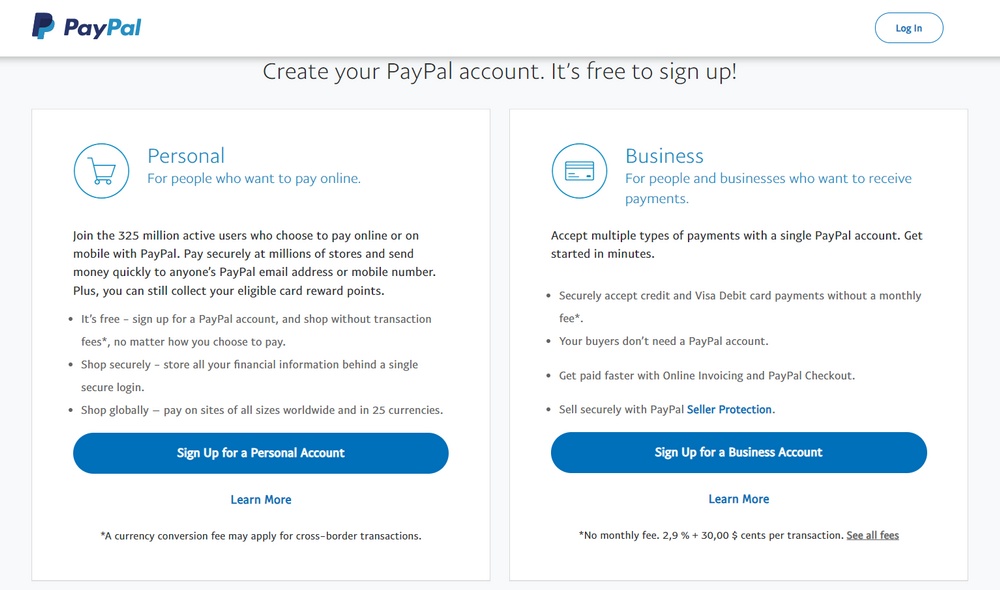
Sobald Sie Ihr Händlerkonto erstellt haben, melden Sie sich an. Im nächsten Schritt gehen Sie zu Ihren Kontoeinstellungen.
Bewegen Sie dazu den Mauszeiger über Ihren Namen in der oberen rechten Ecke Ihres Konto-Dashboards und klicken Sie auf Kontoeinstellungen .
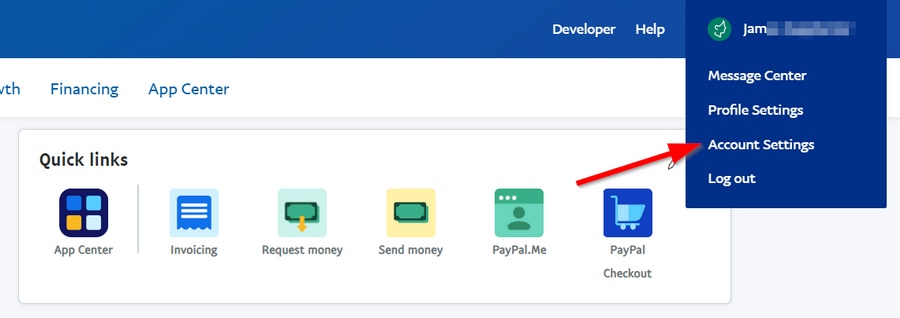
Klicken Sie auf dieser Seite auf die Registerkarte Unternehmensinformationen , um Zugriff auf Ihre Händler-ID zu erhalten.
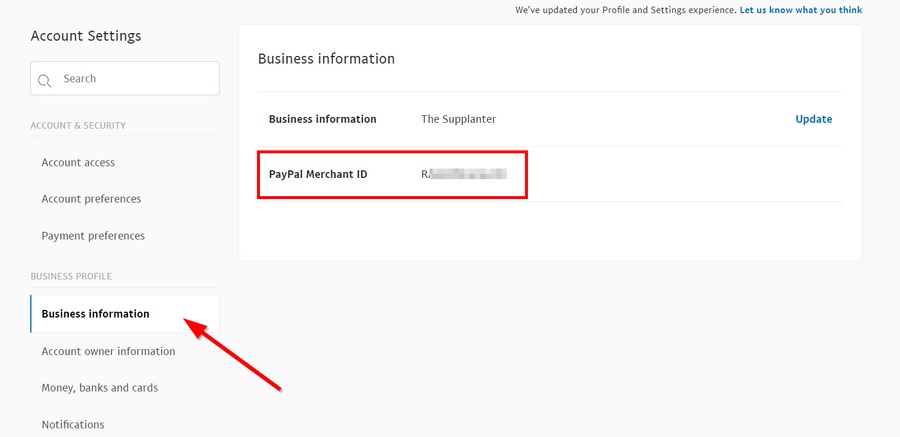
Um fortzufahren, benötigen Sie außerdem die Client-ID und den geheimen Schlüssel. Um diese Details zu erhalten, klicken Sie im oberen Bereich des Dashboards Ihres Geschäftskontos auf Entwickler .
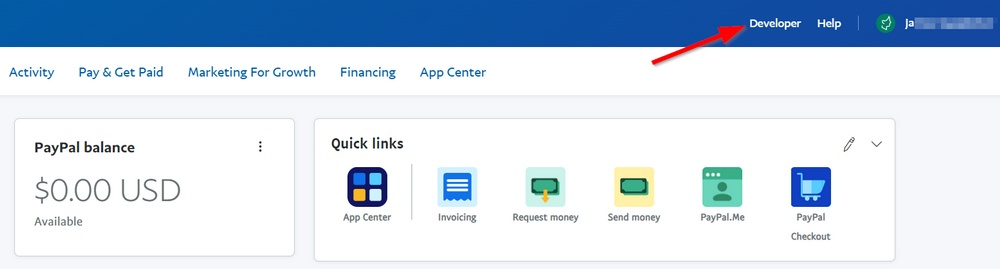
Gehen Sie jetzt zum Dashboard Ihres Entwicklerkontos, indem Sie den Mauszeiger über Ihren Namen in der oberen rechten Ecke bewegen und auf Dashboard klicken.

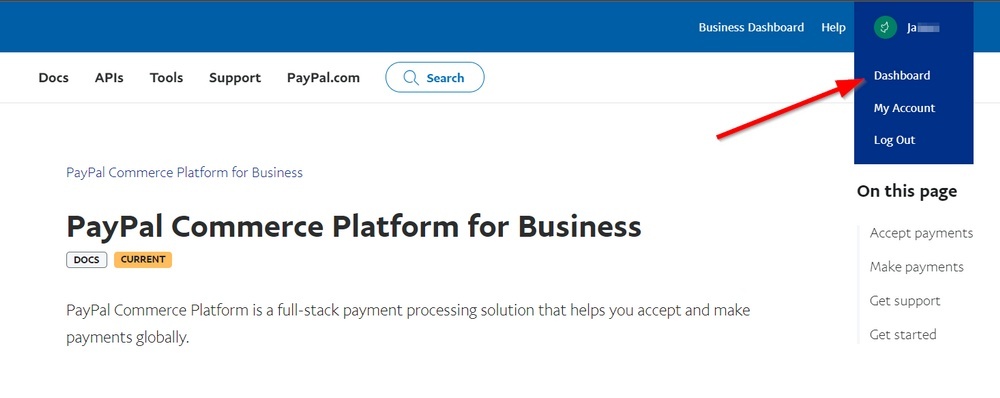
Gehen Sie hier zur Registerkarte Live des Abschnitts Meine Apps und Anmeldeinformationen . Sie möchten eine neue REST-API-App erstellen, indem Sie auf App erstellen klicken.
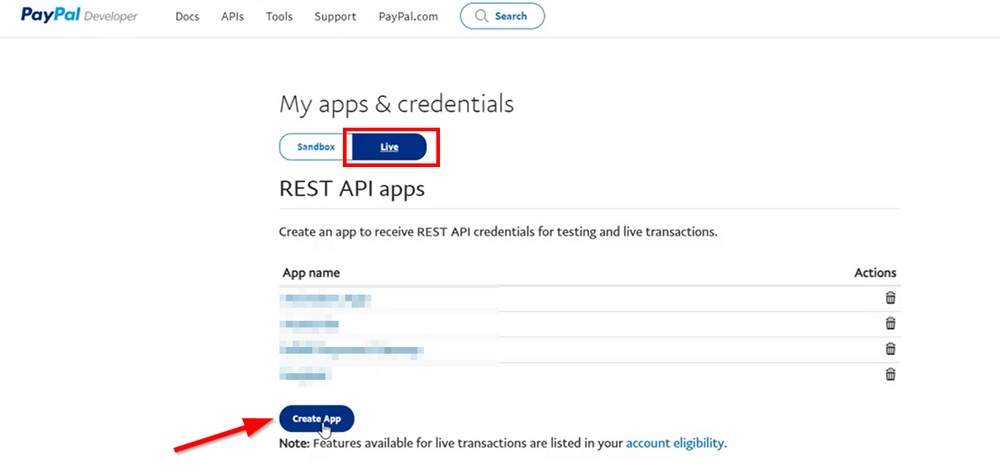
Geben Sie einen App-Namen Ihrer Wahl ein und klicken Sie erneut auf App erstellen .
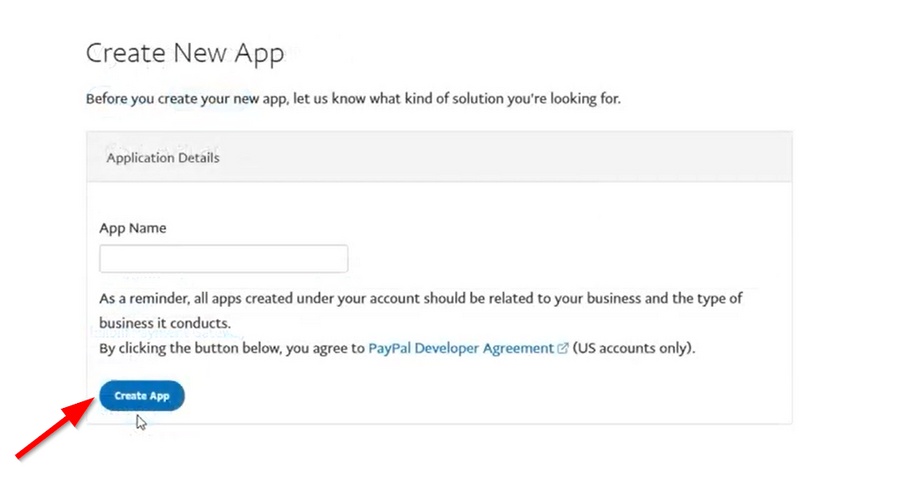
Nachdem Sie die App erstellt haben, können Sie nun die Client-ID unter den Live-API-Anmeldeinformationen sehen. Sie können auch unter dem Feld „ Geheimnis “ auf „Anzeigen“ klicken , um den geheimen Schlüssel anzuzeigen.
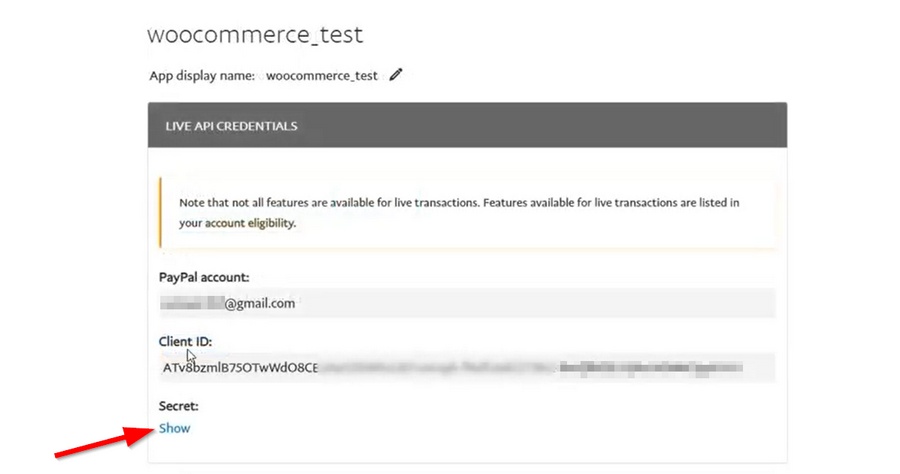
Nachdem Sie nun wissen, wo sich alle erforderlichen Anmeldeinformationen befinden, kopieren Sie sie und fügen Sie sie auf der PayPal-Checkout-Seite in Ihrem WordPress-Dashboard ein. Klicken Sie dann auf Änderungen speichern .
WooCommerce zeigt dann zusätzliche Einstellungen für das PayPal-Checkout-Erlebnis in Ihrem Shop an.
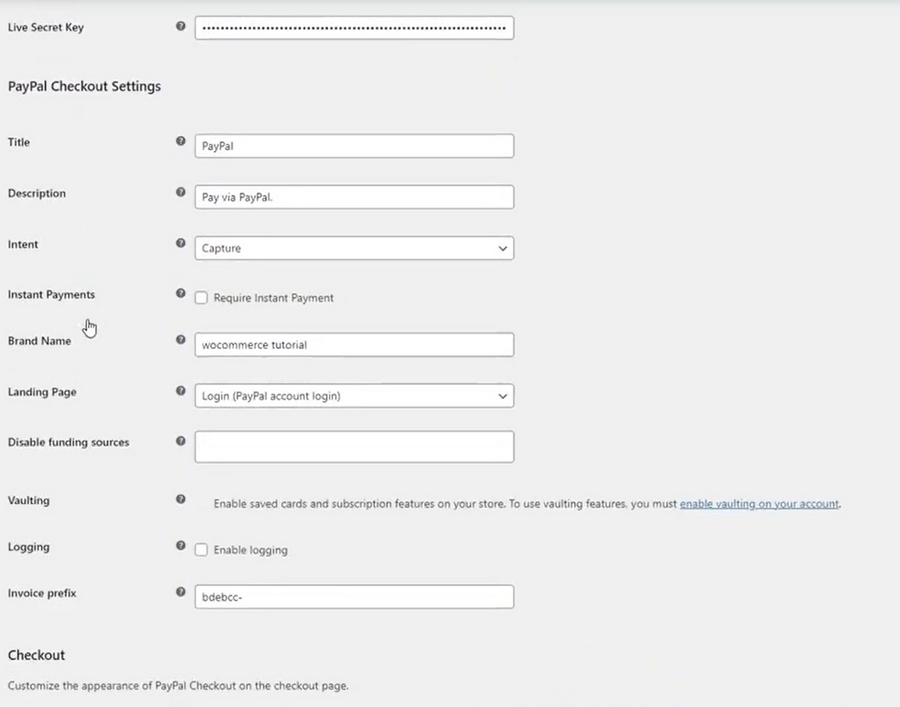
An dieser Stelle müssen Sie lediglich das Kästchen PayPal-Gateway aktivieren oben auf der Seite aktivieren.
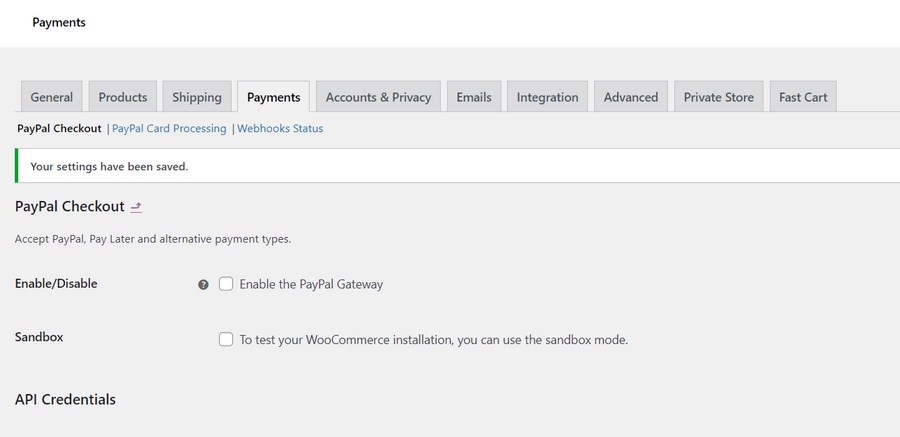
Herzlichen Glückwunsch, Sie haben den PayPal-Checkout Ihrer Website erfolgreich konfiguriert!
Schritt 3: Konfigurieren Sie zusätzliche WooCommerce-PayPal-Einstellungen
Die erste Einstellung, die Sie möglicherweise konfigurieren möchten, ist die Aktivierung von Instant Payment Notifications (IPN).
IPN ist eine PayPal-Funktion, die Benachrichtigungen an das Back-End Ihrer Website sendet, wenn Sie eine Zahlung erhalten oder wenn ein Transaktionsereignis abgeschlossen wurde.
Um diese Benachrichtigungen zu aktivieren, melden Sie sich bei Ihrem PayPal-Business-Dashboard an. Gehen Sie zu Website-Zahlungen und klicken Sie im Abschnitt Sofortige Zahlungsbenachrichtigungen auf Aktualisieren .
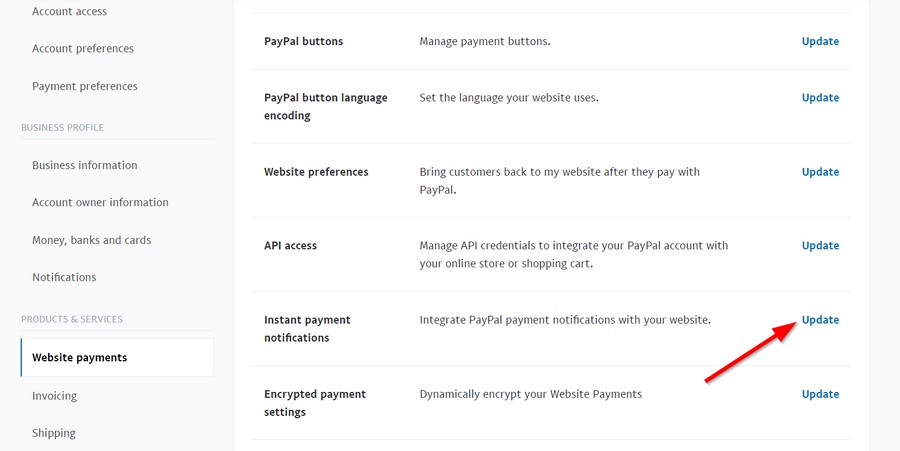
Klicken Sie anschließend auf IPN-Einstellungen auswählen .
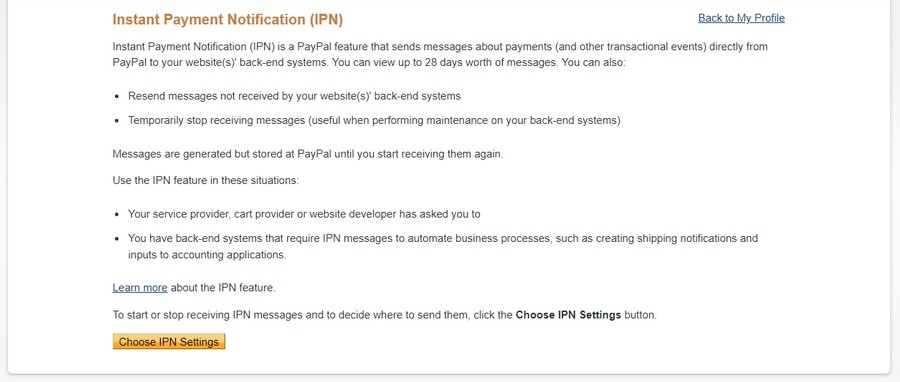
Geben Sie auf der nächsten Seite die Benachrichtigungs-URL der Website ein, an die Sie die IPN-Nachrichten senden möchten.
Diese URL enthält den Domänennamen Ihrer Website und ein Verzeichnis in diesem Format: https://your-domain.com/?wc-api=WC_Gateway_Paypal. Klicken Sie dann auf Speichern .
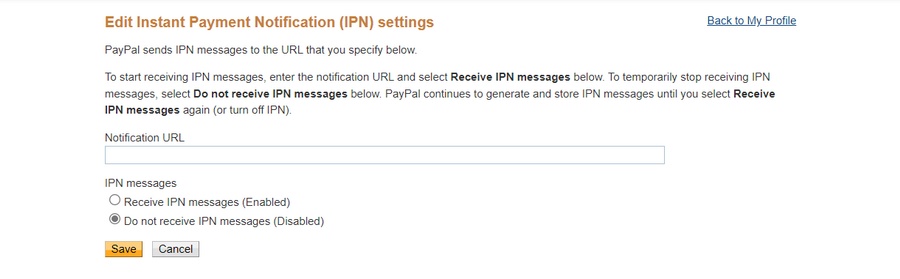
Wir geben beispielsweise https://wpastra.com/?wc-api=WC_Gateway_Paypal ein, um Benachrichtigungen an das Back-End dieser Website zu senden.
Eine weitere nützliche Einstellung zum Konfigurieren ist das Hinzufügen einer automatischen Rücksende-URL zu PayPal.
Wenn Sie dies aktivieren, werden Kunden nach Abschluss des Bestellvorgangs auf eine Seite „Bestellung erhalten“ umgeleitet. Dies ist sinnvoll, da Sie möchten, dass sie auf Ihrer Website bleiben, um mehr einzukaufen, Upsells zu sehen, eine Blog-Veröffentlichung zu lesen oder einfach mehr mit Ihrer Marke zu interagieren.
Um eine URL für die automatische Rückgabe hinzuzufügen, klicken Sie im Abschnitt Website -Einstellungen der Registerkarte Website- Zahlungen auf Aktualisieren .
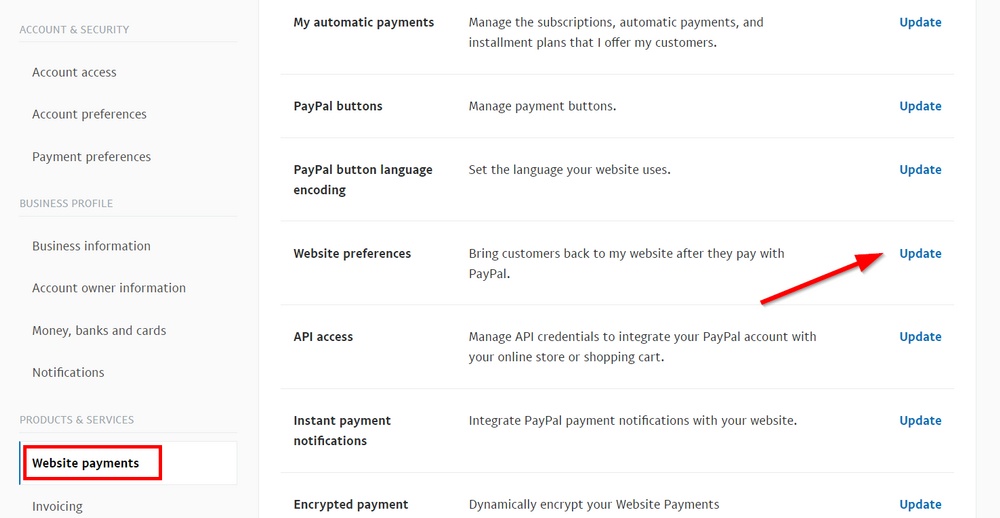
Aktivieren Sie die Option und geben Sie eine URL mit dem Domainnamen Ihres Shops in diesem Format ein: https://your-domain.com/checkout/order-received/. Klicken Sie dann auf Speichern .
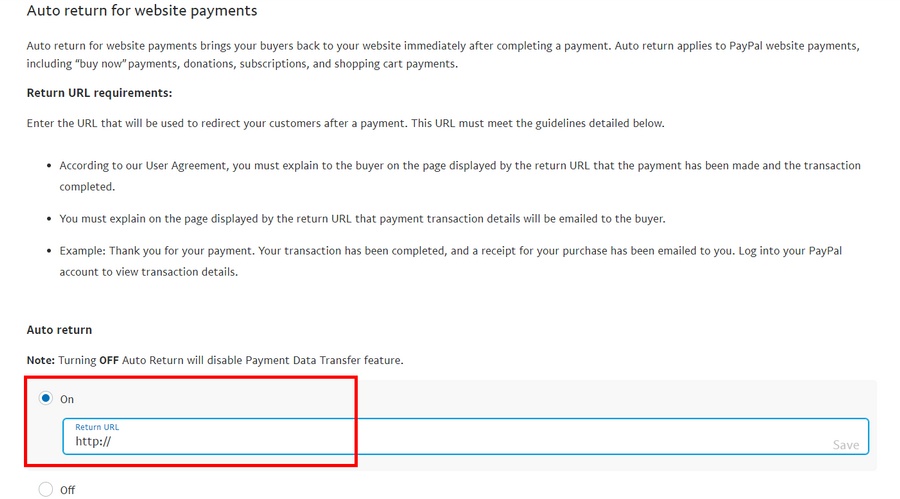
Wenn Sie weiter scrollen, finden Sie auch andere Einstellungen, die Sie konfigurieren können, z. B. das Blockieren unverschlüsselter Website-Zahlungen und das Erfordernis, dass der Kunde eine Kontakttelefonnummer eingibt.
Schließlich ist es Zeit, unsere Einstellungen zu testen, um zu sehen, ob alles so funktioniert, wie wir es wollen.
Hier kommt das PayPal-Sandbox-Konto ins Spiel.
Schritt 4: Führen Sie einen Testkauf mit einem PayPal-Sandbox-Konto durch
Mit der PayPal-Sandbox können Sie Zahlungen und das gesamte Checkout-Erlebnis in Ihrem Geschäft testen, ohne echtes Geld auszugeben oder das Kundenerlebnis zu beeinträchtigen.
Um diese Funktion zu verwenden, gehen Sie zurück zu Ihrem WordPress-Dashboard und navigieren Sie zu WooCommerce > Einstellungen > Zahlungen .
Klicken Sie im Abschnitt PayPal auf Verwalten .
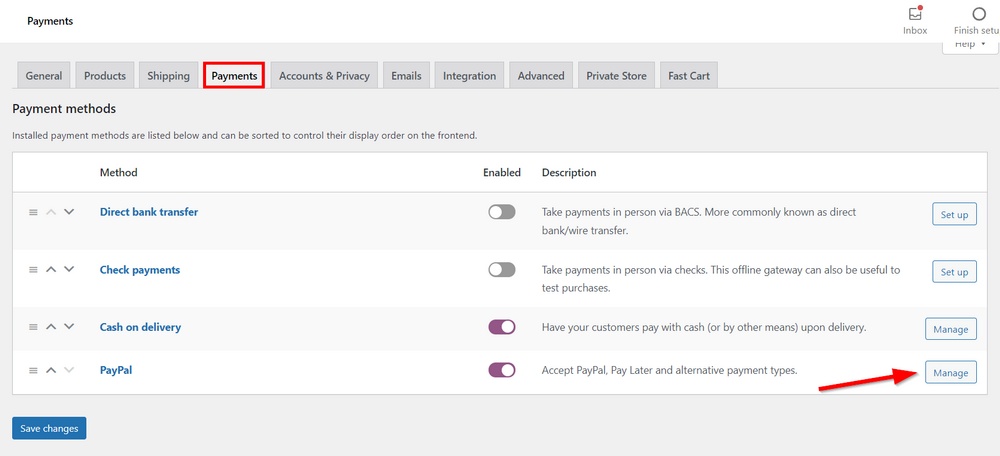
Aktivieren Sie als Nächstes das Kontrollkästchen Sandbox , um Ihre Zahlungseinrichtung zu testen.
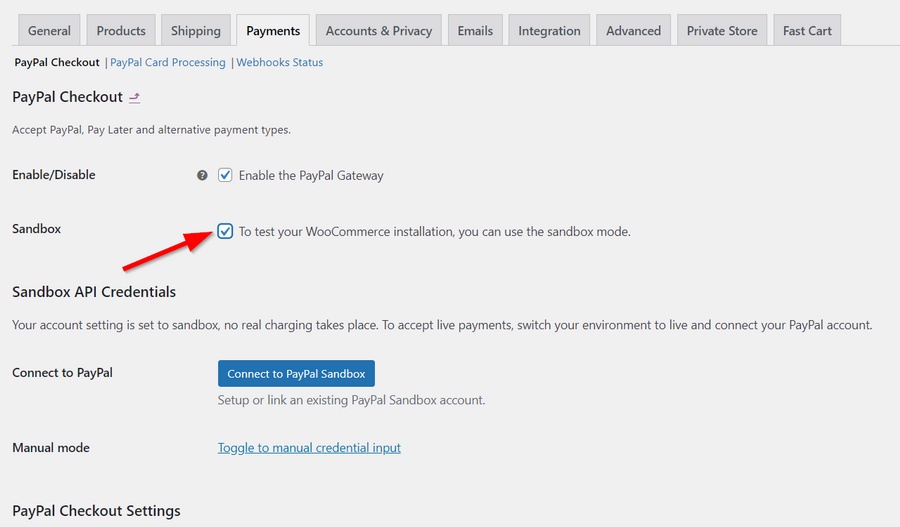
Sie erhalten jetzt zwei Optionen, die denen ähneln, die wir zum Einrichten des Live-PayPal-Händlerkontos verwendet haben. Klicken Sie auch hier auf Zur manuellen Anmeldedateneingabe umschalten .
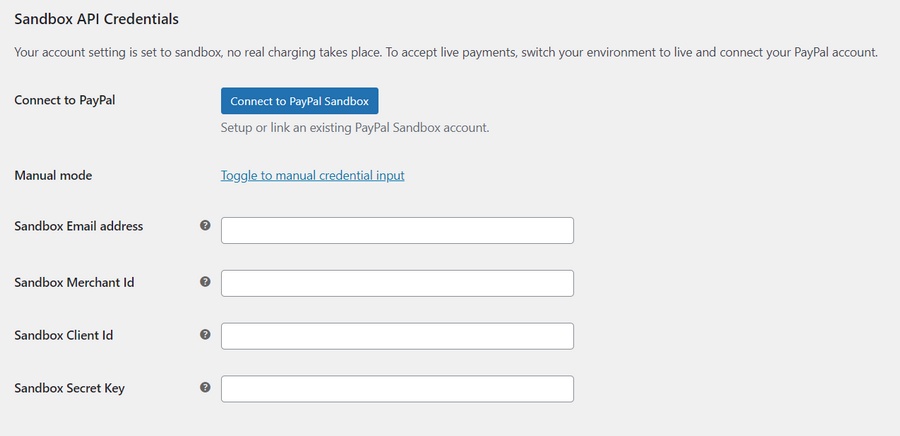
Jetzt müssen Sie alle erforderlichen Sandbox-API-Anmeldeinformationen sammeln. Melden Sie sich dazu wieder bei Ihrem PayPal-Konto an und gehen Sie zum Entwickler-Dashboard.
Klicken Sie auf der Registerkarte Sandbox auf App erstellen .
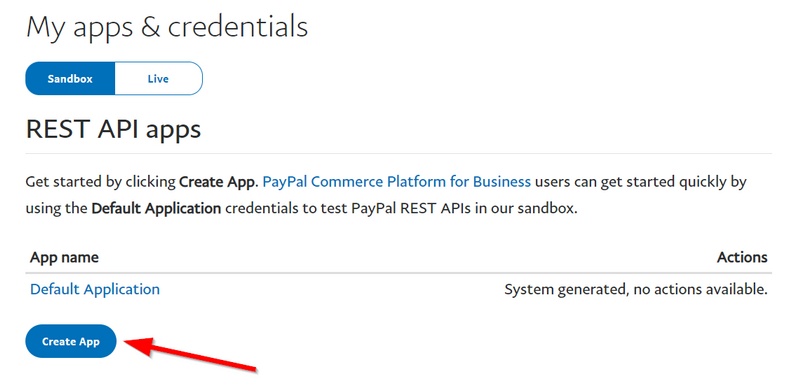
Benennen Sie die App wie gewünscht und klicken Sie erneut auf App erstellen .

Sie können dann die Sandbox-E-Mail-Adresse, die Client-ID und den geheimen Schlüssel auf der nächsten Seite kopieren.
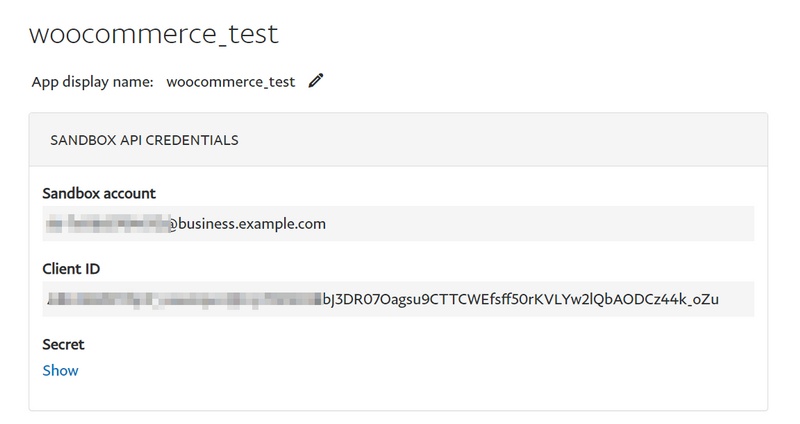
Die letzte benötigte Anmeldeinformation ist die Händler-ID.
Um dies zu erhalten, gehen Sie zu Konten im Sandbox- Bereich Ihres Entwickler-Dashboards. Klicken Sie auf das Menüsymbol unter dem Geschäftskonto und dann auf Konto anzeigen /bearbeiten .

Scrollen Sie auf der nächsten Seite nach unten und kopieren Sie die Konto-ID . Dies ist Ihre Händler-ID.
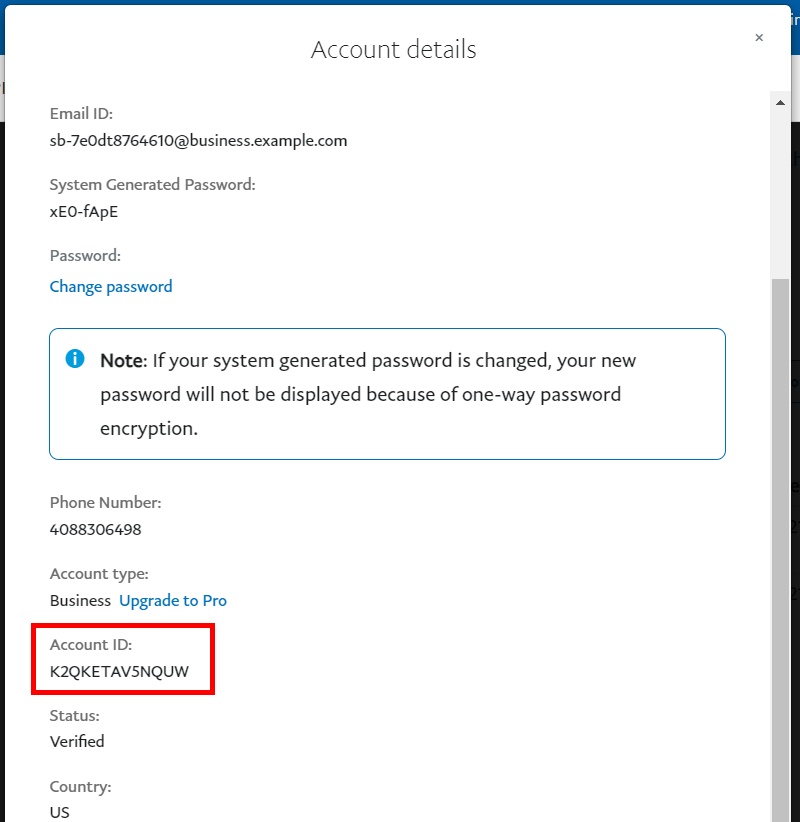
Nachdem wir nun alle Sandbox-Anmeldeinformationen haben, die wir benötigen, gehen Sie zurück zu Ihrem WordPress-Dashboard und geben Sie die entsprechenden Details ein.

Wenn Sie fertig sind, scrollen Sie zum Ende der Seite und klicken Sie auf Änderungen speichern .
Als Nächstes simulieren wir mithilfe unseres PayPal-Sandbox-Kontos eine typische Handelstransaktion im Front-End Ihres Shops.
Schließen Sie eine Transaktion mit einem persönlichen Sandbox-Konto ab
Gehen Sie zum Front-End Ihres Shops und fügen Sie ein beliebiges Produkt zum Warenkorb hinzu und gehen Sie zum Warenkorb, um die Kasse abzuschließen.
Klicken Sie im Warenkorb auf die Option PayPal .
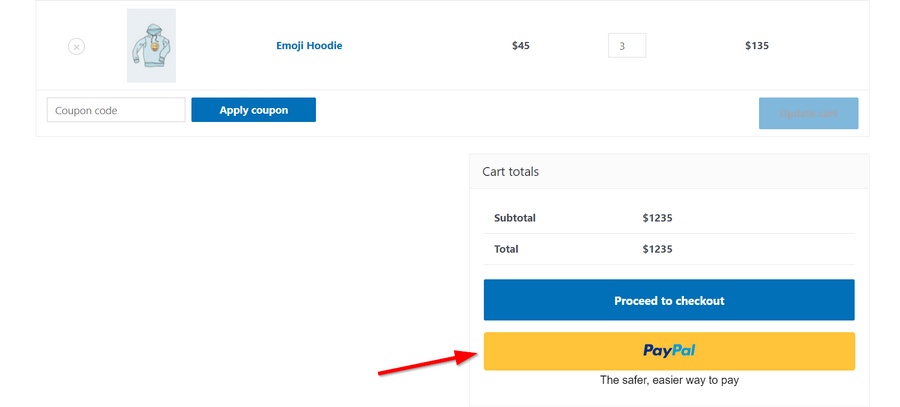
Um die Zahlung abzuschließen, müssen Sie gültige Anmeldedaten für ein persönliches PayPal-Konto eingeben. Sie können hier auch ein Sandbox-Konto verwenden.
Gehen Sie zurück zur Seite „Sandbox-Testkonten“ Ihres PayPal-Entwicklerkontos und klicken Sie im Feld „Persönliches Konto“ auf Konto anzeigen /bearbeiten .
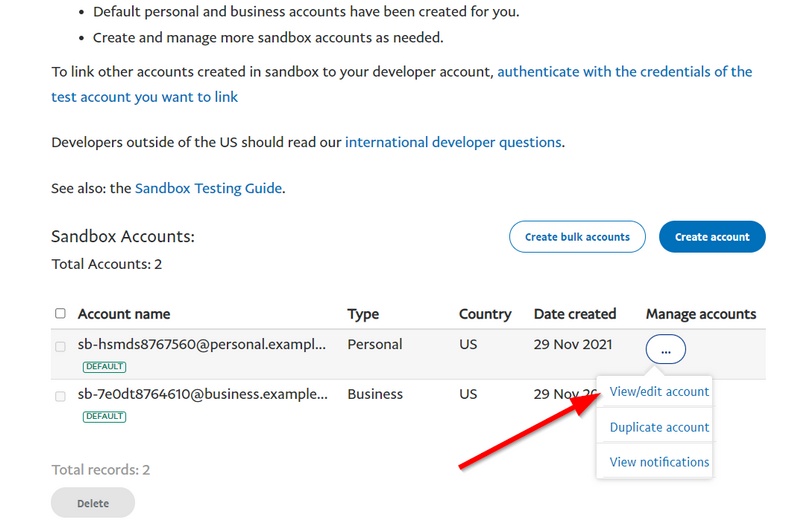
Kopieren Sie die E-Mail-Adresse und das Passwort auf der nächsten Seite und verwenden Sie sie, um die Testzahlung abzuschließen.
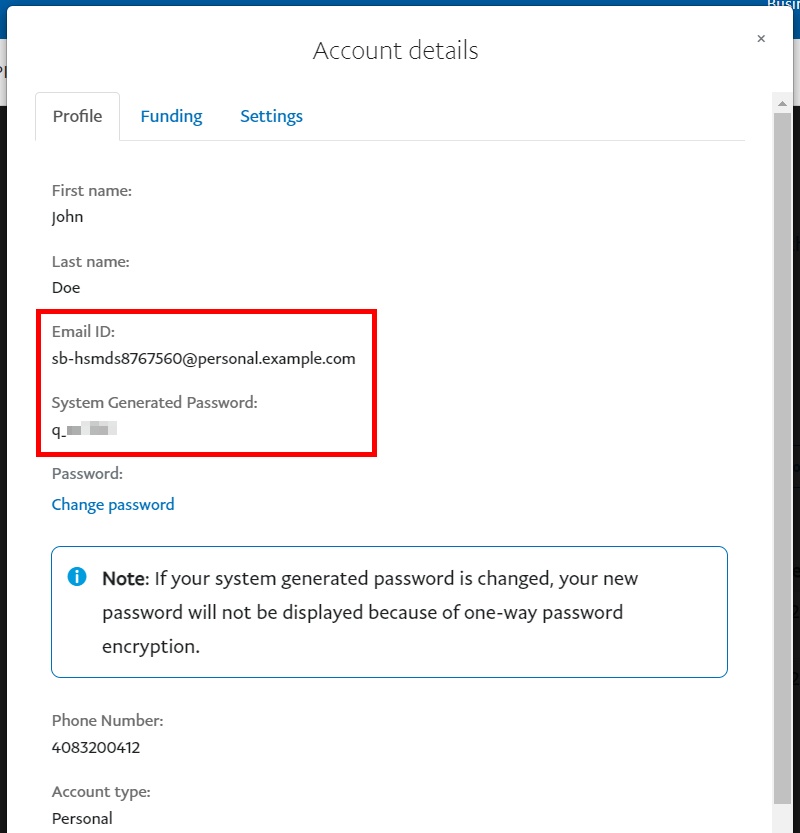
Wenn Sie fertig sind, sollte PayPal Sie zur Seite „Bestellung erhalten“ in Ihrem WooCommerce-Shop weiterleiten.
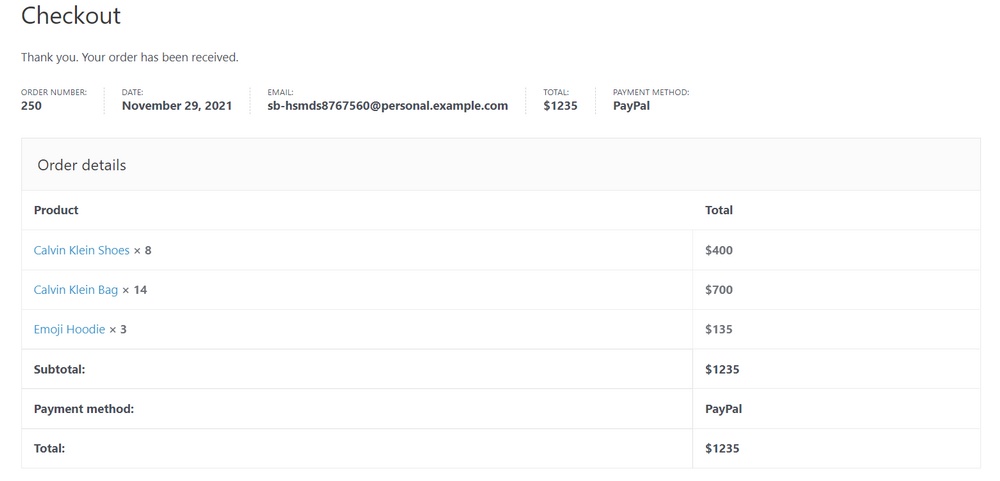
Um zu bestätigen, dass Sie das Geld auf Ihrem Händlerkonto erhalten haben, gehen Sie zurück zu den Einstellungen des Sandbox-Händlerkontos.
Navigieren Sie zur Registerkarte Finanzierung und prüfen Sie, ob sich das Guthaben erhöht hat. Das Testkonto hat standardmäßig ein Guthaben von 5000 $.
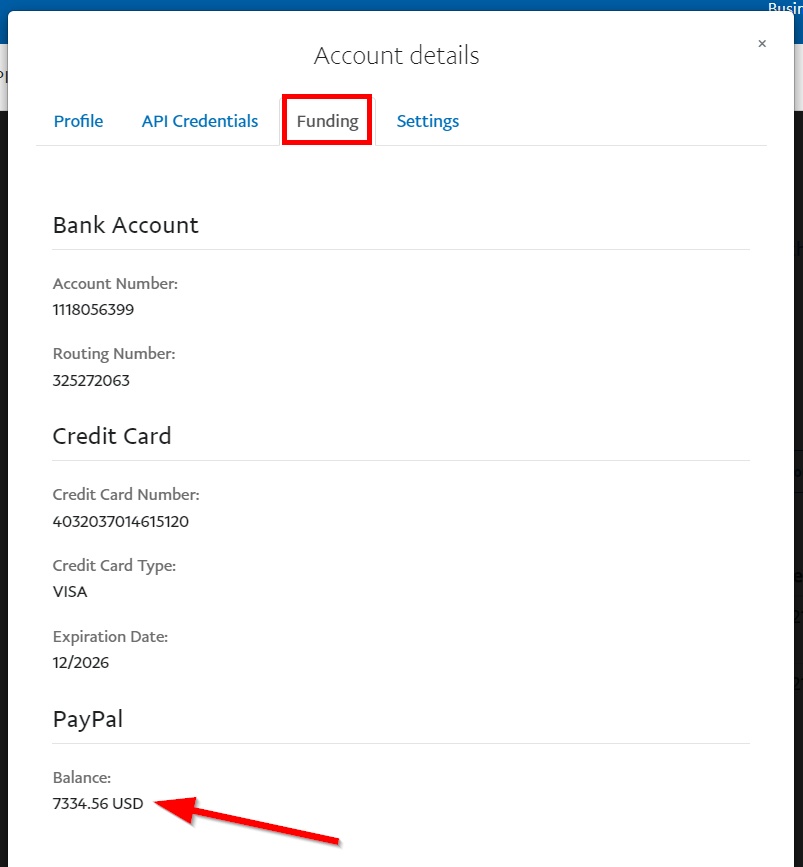
Wenn bis jetzt alles gut funktioniert hat, herzlichen Glückwunsch! Ihre WooCommerce-PayPal-Integration wurde erfolgreich abgeschlossen.
Sie können jetzt zu Ihren WooCommerce-Zahlungseinstellungen zurückkehren und die Sandbox-Testumgebung deaktivieren.
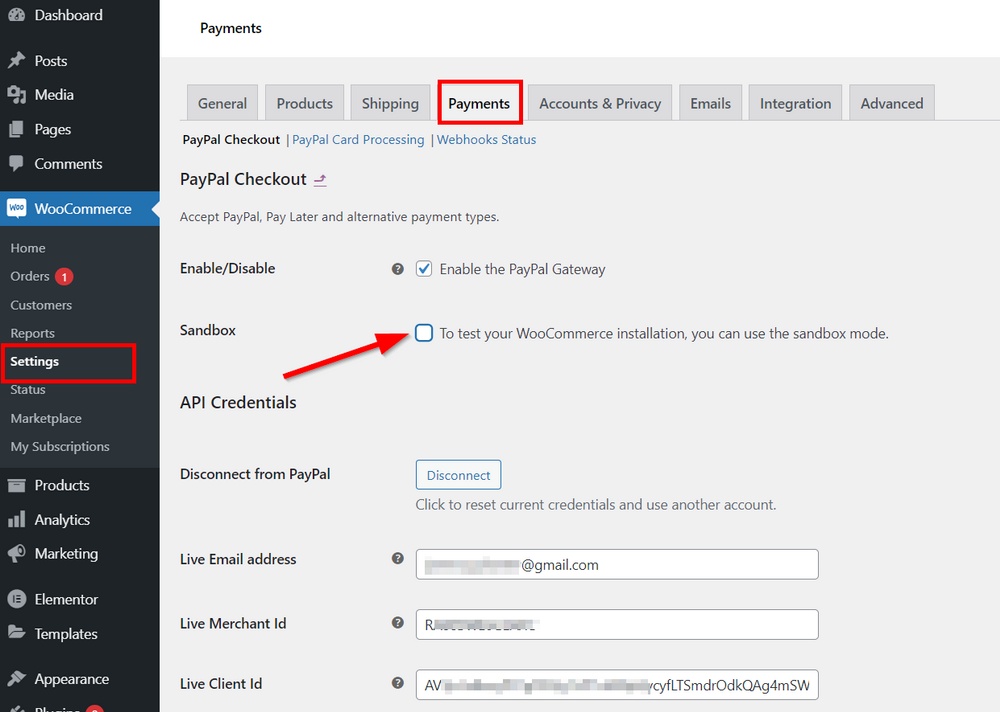
Die Sandbox-Testtransaktionen werden auch auf der Registerkarte Bestellungen Ihres WordPress-Dashboards angezeigt.
Andere beliebte WooCommerce-Erweiterungen
In der Vergangenheit bot WooCommerce zusätzliche PayPal-Plugins wie PayPal Pro, PayPal Advanced und PayPal Checkout an. Diese Plugins wurden nun eingestellt. Bestehende Benutzer können die Dienste weiterhin nutzen, aber die Plugins stehen nicht mehr zur Installation zur Verfügung.
Wenn Sie den PayPal-Diensten Ihrer Website weitere Funktionen wie eine Schaltfläche „Jetzt kaufen“ hinzufügen möchten, können Sie WooCommerce-Erweiterungen erhalten. Hier sind 3 Optionen, die Sie in Betracht ziehen sollten:
- Einfache PayPal-Jetzt-kaufen-Schaltfläche. Platzieren Sie eine PayPal-Jetzt-kaufen-Schaltfläche irgendwo auf Ihrer Website. Dies ist eine schnelle und einfache Möglichkeit, alles in Ihrem Geschäft zu verkaufen. Der große Vorteil des Plugins ist seine Einfachheit. Es funktioniert mit allen WordPress-Themes und Sie können aus 4 Schaltflächendesigns wählen. Sie können auch Geld in 25 Währungen mit Unterstützung für 18 Sprachen erhalten.
- AngellEYE PayPal für WooCommerce. Wenn Sie nach einer einheitlichen Lösung für alles suchen, was PayPal in WooCommerce betrifft, dann ist dieses Plugin möglicherweise die beste Wahl. Von allen grundlegenden PayPal-Funktionen bis hin zur Kasse mit intelligenten Schaltflächen und sogar zur Annahme von Venmo-Zahlungen hat AngellEYE alles. Der Dienst lässt sich gut in Braintree integrieren und Sie können auch Zahlungen von Apple Pay und Google Pay erhalten.
- WP Einfache PayPal-Zahlung Akzeptieren. Dieses Plugin ist ideal für Ladenbesitzer oder einfach jeden WordPress-Benutzer, um PayPal-Zahlungen für ein Produkt zu akzeptieren oder Spenden zu erhalten. Sie können es verwenden, um Schaltflächen "Jetzt kaufen" zu Ihrer Seitenleiste, Beiträgen oder Seiten hinzuzufügen. Entwerfen und integrieren Sie verschiedene Zahlungsschaltflächen für verschiedene Dienste oder Produkte.
Was ist mit anderen beliebten „must-have“ WooCommerce-Erweiterungen, die nichts mit PayPal zu tun haben?
Nun, es gibt Tonnen von ihnen da draußen! Und die meisten von ihnen sind kostenlos. Aber wir werden nur 3 für diesen bereits umfangreichen Artikel auswählen.
Bienenzucht für WooCommerce
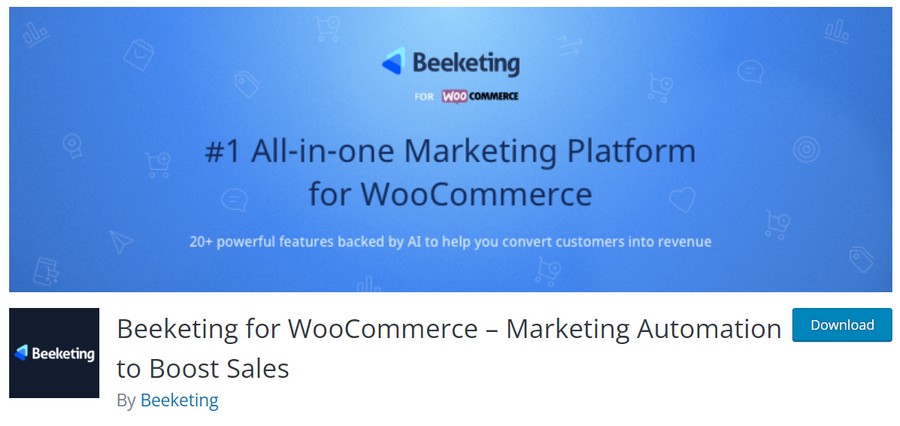
Beeketing ist ein leistungsstarkes All-in-One-Marketing-Tool, mit dem Sie einfache Ladenbesucher effektiv in hochwertige und treue Kunden umwandeln können.
Das Plugin bietet so viele Funktionen, wie Sie benötigen, um Ihren durchschnittlichen Bestellwert zu steigern, Warenkorbabbrüche zu reduzieren, höhere Konversionsraten zu erzielen und mehr Umsatz zu generieren.
Um dies zu erreichen, können Sie Elemente wie einen Verkaufs-Countdown-Timer oder eine Anzeige für niedrigen Lagerbestand hinzufügen, um Dringlichkeit zu schaffen und schnellere Kaufaktionen zu fördern. Sie fügen auch soziale Beweise hinzu, indem Sie in Echtzeit anzeigen, wie viele Personen ein Produkt ansehen oder gerade gekauft haben.
Es gibt viele andere Upselling-, Cross-Selling- und Automatisierungsfunktionen, die Sie kostenlos nutzen können. Sie können auch kostenpflichtige Funktionen mit Abonnements zwischen 8 und 49 US-Dollar pro Monat erhalten.
Leider wurde das Plugin jetzt nicht mindestens für WordPress-Versionen aktualisiert. Es ist also sehr wahrscheinlich, dass es eingestellt wird. Aber seine Funktionen sind definitiv einen Versuch wert, solange sie noch verfügbar sind.
Erweiterte Gutscheine
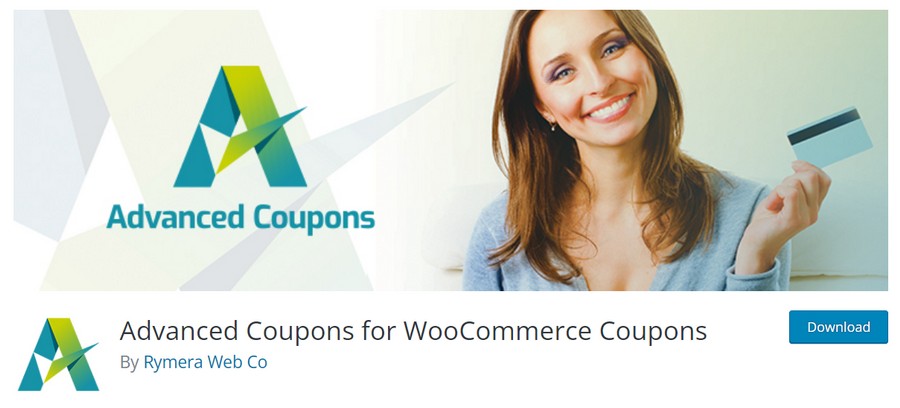
Coupons sind eine weitere interessante Möglichkeit, Kunden dazu zu bringen, mehr Produkte zu kaufen. Und wenn es darum geht, Smart Coupons in WooCommerce zu erstellen, macht es kaum ein Produkt besser als Advanced Coupons von Rymera Web Co.
Absolut kostenlos erhalten Sie einige der fortschrittlichsten Coupon-Funktionen im gesamten WordPress-Bereich. Mit BOGO-Angeboten (Buy One Get One), planmäßigen Coupons, URL-Coupons und Warenkorb-basierten Coupons können Sie Ihre Produkte besser vermarkten.
Wenn Sie den Umsatz längerfristig steigern möchten, können Sie sogar ein Treueprogramm einrichten, das Kunden regelmäßig für den Kauf in Ihrem Geschäft belohnt.
In Verbindung mit der Wholesale Suite desselben Entwicklers können Sie Ihre Konversion steigern und mehr an B2C- und B2B-Kunden verkaufen.
Das Plugin verfügt über eine Premium-Version, die Ihnen uneingeschränkten Zugriff auf alle Funktionen bietet. Es kostet 59 $/Jahr für eine einzelne Site oder 99 $/Jahr für unbegrenzte Sites. Sie müssen jedoch 119 US-Dollar pro Jahr zahlen, um die Funktion des Treueprogramms nutzen zu können.
YITH WooCommerce-Wunschliste
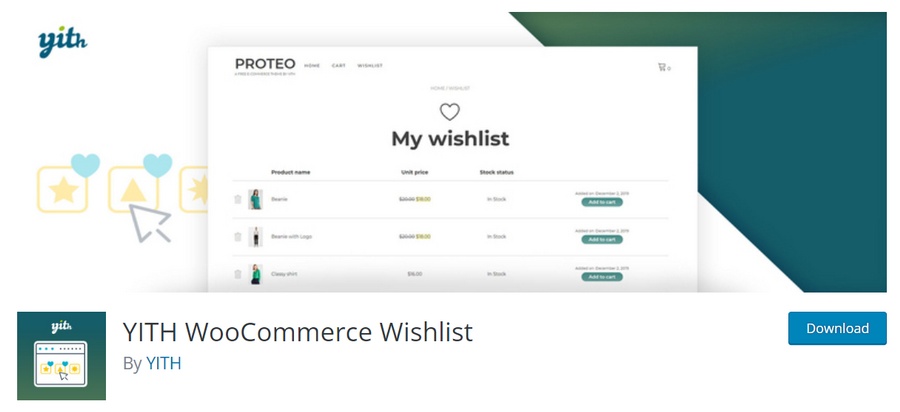
Wie wäre es, wenn wir diese Auswahlliste mit einem Tool abrunden, das eine Wunschlistenfunktion bietet? Denken Sie über einen idealen Weg nach, um Ihre Kunden zu binden und sie mit Ihrer Marke zu beschäftigen? Eine Wunschliste könnte die Lösung sein, nach der Sie gesucht haben.
Die Grundfunktion des Plugins ist ziemlich einfach: Kunden können ihre Lieblingsprodukte für spätere Bezugnahme speichern. Sie können die Seite auswählen, auf der die Artikel der Wunschliste des Kunden angezeigt werden, und dann anpassen, wie die Spalten in der Tabelle aussehen sollen.
Wenn Sie auf die Premium-Version upgraden, können Sie die von eingeloggten Kunden erstellten Wunschlisten einsehen und auch eine Liste der beliebtesten Produkte sehen. Sie können auch andere interessante erweiterte Funktionen nutzen, alle für 94,99 €/Jahr.
Häufig gestellte Fragen zu PayPal und WooCommerce
Wir hoffen, dass wir die meisten Ihrer Fragen in diesem Artikel beantwortet haben, aber hier sind einige spezifische Fragen, die wir häufig online sehen.
Wie richte ich PayPal in WooCommerce ein?
Du kannst PayPal in WooCommerce einrichten, indem du das WooCommerce PayPal Payments Plugin verwendest. Mit dem Plugin können Sie Ihr PayPal-Konto mit Ihrem WooCommerce-Shop verbinden und der Checkout-Seite eine PayPal-Schaltfläche hinzufügen. Sie können dies tun, indem Sie nach der Installation des Plugins Ihre PayPal-E-Mail-Adresse, Kunden-ID, geheimen Schlüssel und Händler-ID eingeben.
Können Sie PayPal mit WooCommerce verwenden?
Ja, Sie können PayPal mit WooCommerce verwenden. Das WooCommerce PayPal Payments Plugin ist die offizielle Lösung zum Einrichten von PayPal als Zahlungsmethode in Ihrem Shop. Sie können auch andere Plugins wie WP Easy PayPal Payment Accept verwenden, um eine Schaltfläche „Jetzt kaufen“ hinzuzufügen oder Spenden anzunehmen.
Welches PayPal-Konto benötige ich für WooCommerce?
Für WooCommerce benötigen Sie ein PayPal-Geschäftskonto. Mit dieser Art von Konto können Sie Zahlungen in mehreren Währungen von Ihren Geschäftskunden akzeptieren. Sobald Käufer ihre Transaktionen abgeschlossen haben, wird das Geld sofort Ihrem PayPal-Konto gutgeschrieben.
Wie teste ich PayPal in WooCommerce?
Sie können PayPal in WooCommerce mit einem Sandbox-Konto testen. Mit einem PayPal-Sandbox-Konto können Sie Testzahlungen in Ihrem WooCommerce-Shop durchführen, ohne echtes Geld auszugeben. Nachdem Sie Ihre Live-Konten eingerichtet haben, können Sie die Verbindung mit einem persönlichen Sandbox-Konto und einem Sandbox-Geschäftskonto testen, um sicherzustellen, dass alles richtig eingerichtet wurde.
Vereinfachung der WooCommerce-Kaufabwicklung mit PayPal
Zahlungsmethoden sind ein entscheidender Teil des Erfolgs eines E-Commerce-Shops. Mit WooCommerce haben Sie die Qual der Wahl an Zahlungsoptionen, die Sie Ihrer Website hinzufügen können.
Dank seiner breiten Benutzerbasis und der guten Integration mit WooCommerce ist PayPal eine sehr beliebte Option bei Besitzern von WooCommerce-Shops.
Um PayPal in Ihrem WooCommerce-Shop einzurichten, benötigen Sie zunächst ein PayPal-Geschäftskonto. Dann können Sie der obigen Anleitung folgen, damit die PayPal-Zahlung mit Ihrem WooCommerce-Shop funktioniert.
Mit dieser Anleitung können Sie ganz einfach Ihre PayPal-Kontodaten eingeben und problemlos mit der Annahme von Zahlungen beginnen.
Stecken Sie bei einem der Schritte fest, die wir im Artikel geteilt haben? Teilen Sie Ihre Fragen im Kommentarbereich unten. Lassen Sie uns auch wissen, ob dieser Leitfaden Ihnen geholfen hat, PayPal-Zahlungen für Ihr Geschäft einzurichten, da wir es gerne wissen würden!
